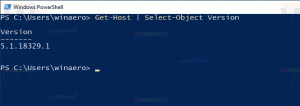Désactiver l'API de détection d'inactivité de Google Chrome
Vous pouvez désactiver l'API de détection d'inactivité dans Google Chrome si vous n'êtes pas satisfait de cette nouvelle fonctionnalité dans le navigateur. Google Chrome 94 a introduit une API très controversée qui permet aux développeurs Web d'obtenir plus d'informations sur les utilisateurs et leurs interactions avec d'autres applications. Appelé "Détection d'inactivité", la nouvelle API suscite déjà des inquiétudes parmi les défenseurs de la vie privée et les autres développeurs de navigateurs.
L'API de détection d'inactivité informe les développeurs lorsqu'un utilisateur est inactif, indiquant par exemple un manque d'interaction avec le clavier, la souris, l'écran, l'activation d'un économiseur d'écran, le verrouillage de l'écran ou le passage à un autre filtrer. Un seuil défini par le développeur déclenche la notification.
Mozilla, par exemple, affirme que l'API de détection d'inactivité ouvre la porte au « capitalisme de surveillance ». Mozilla propose d'abandonner l'API controversée car elle est « trop tentante pour envahir la vie privée des utilisateurs. » Apple n'accueille pas non plus l'API de détection d'inactivité et affirme que la société ne voit pas de cas d'utilisation suffisamment solides pour mettre en œuvre le technique.
Nous ne savons pas comment Google réagira, mais nous savons comment désactiver l'API de détection d'inactivité dans Google Chrome pour empêcher les sites Web d'espionner vos activités physiques.
Noter: Google Chrome n'accorde pas l'autorisation d'utiliser l'API de détection d'inactivité. Néanmoins, il permet aux sites Web de demander une telle autorisation à l'utilisateur. Vous pouvez empêcher que cela se produise. Évidemment, il faut courir Chrome 94 Ou plus récent.
Comment désactiver l'API de détection d'inactivité dans Google Chrome
- Ouvrez Google Chrome.
- Taper ou copier-coller
chrome://settings/content/idleDetectiondans la barre d'adresse. - Recherchez la section "Comportement par défaut" et placez le bouton radio sur "Ne laissez pas les sites savoir quand vous utilisez activement votre appareil."
Une fois cela fait, les sites Web ne seront pas en mesure de détecter l'activité de votre appareil.
Désactiver l'API de détection d'inactivité pour des sites Web spécifiques
Par défaut, Google Chrome permet aux sites Web de vous demander l'autorisation de suivre l'activité sur un appareil. Si vous avez accidentellement autorisé un site Web à vous surveiller, voici comment révoquer l'autorisation de détection d'inactivité dans Google Chrome.
Pour désactiver l'API de détection d'inactivité pour des sites Web spécifiques, procédez comme suit.
- Ouvrez le site Web pour lequel vous souhaitez désactiver la détection d'inactivité.
- Cliquez sur le bouton flèche vers le bas dans la barre d'adresse.
- Clique le Paramètres du site bouton.
- Dans l'onglet suivant, faites défiler la liste des autorisations de site Web et recherchez le Votre utilisation de l'appareil entrée.
- Sélectionner Bloquer dans la liste déroulante.
Voici un autre moyen de bloquer la détection d'inactivité pour des sites Web spécifiques dans Google Chrome :
Gérer les listes d'autorisation et de blocage pour les sites Web pour l'API de détection d'inactivité
- Ouvrez Google Chrome, puis saisissez l'adresse suivante:
chrome://settings/content/idleDetection. - Faites défiler vers le bas et trouvez le Pas autorisé à savoir liste.
- Clique le Ajouter bouton.
- Saisissez l'adresse URL du site Web, puis appuyez sur Ajouter.
- Si, pour une raison quelconque, vous souhaitez autoriser certains sites Web à utiliser l'API de détection d'inactivité, ajoutez leurs noms de domaine au Permis de savoir liste.
C'est ainsi que vous désactivez l'API de détection d'inactivité dans Google Chrome 94.